Task Manager taskeng.exe sa otvára náhodne v systéme Windows 11/10
Čo by mal používateľ urobiť, ak samotný Správca úloh(Task Manager) spôsobuje problémy v počítači náhodným otváraním? Predstavte si(Imagine) , že Správca úloh(Task Manager) sa objaví náhodne, keď ste zaneprázdnení nejakou prácou. Teraz si predstavte, že sa to stáva často. Bude to frustrujúce obdobie. Mnoho používateľov hlási rovnaký problém.
Správca úloh(Task Manager) v Windows 11/10 vám umožňuje spravovať programy, procesy a služby, ktoré sú spustené v počítači. Je to skvelý nástroj, ktorý používateľovi pomáha v mnohých smeroch. Najbežnejšie použitie Správcu úloh(Task Manager) je zatvorenie nereagujúcej aplikácie alebo procesu. Zabije túto úlohu okamžite kliknutím.
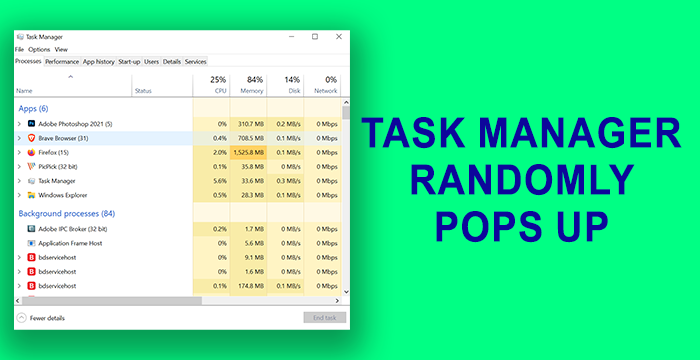
Správca úloh ((Manager) taskeng.exe) sa stále otvára sám
Skôr ako začnete, mali by ste vedieť, že ak bol pri vypnutí počítača otvorený Správca úloh , (Task Manager)otvorí sa znova(it will open it again) . Toto sú metódy, ktoré môžu opraviť náhodné otváranie Správcu úloh -(Task Manager)
- Skontrolujte gestá myši
- Odinštalujte všetky aktualizácie alebo nové(New) aplikácie
- Vykonajte úplnú kontrolu škodlivého softvéru
- Skontrolujte spustenie pomocou funkcie AutoRuns
- Spustite SFC & DISM Scan
- Vykonajte čisté spustenie
- Resetujte svoj počítač
Pozrime sa na metódy podrobne.
1] Skontrolujte gestá myši
Existujú určité myši, ktoré majú vstavané gestá. Správca úloh(Task Manager) sa kvôli tomu mohol náhodne objaviť. Odpojte existujúcu myš a pripojte inú a skontrolujte, či sa to deje. Ak sa to nedeje s inou myšou, potom je problém s gestami myši.
Čítať(Read) : Ponuka Štart sa neustále objavuje alebo sa otvára náhodne(Start Menu keeps popping up or opens randomly) .
2] Odinštalujte(Uninstall) všetky aktualizácie(Updates) alebo nové(New) aplikácie
Ak ste nedávno aktualizovali nejaký program alebo ste si nedávno nainštalovali nejaké nové programy do počítača a potom sa vám náhodne zobrazuje Správca úloh , (Task Manager)odinštalujte aktualizácie(uninstall the updates) alebo program . Skontrolujte, či sa Správca úloh(Task Manager) stále neotvára náhodne. Ak problém stále nie je vyriešený, vyskúšajte nasledujúce metódy.
3] Vykonajte úplnú kontrolu škodlivého softvéru
Úplne prehľadajte svoj počítač pomocou antivírusového alebo antimalvérového nástroja a zistite, či sa v náhodnom vyskakovacom okne Správcu úloh nevyskytuje(Task Manager) nejaký vírus alebo malvér .
Ak je problém spôsobený vírusom alebo škodlivým softvérom, tieto nástroje sa oň postarajú a zaistia, že nikdy nenaruší hladké fungovanie vášho počítača.
Prečítajte si(Read) : ChkDsk sa spúšťa automaticky pri každom spustení(ChkDsk runs automatically at every startup) .
4] Skontrolujte spustenie pomocou AutoRuns
Pomocou nástroja Autoruns(Autoruns tool) skontrolujte akékoľvek podozrivé položky.
5] Spustite SFC & DISM Scan
Spustenie kontrol SFC ( Kontrola systémových súborov(System File Checker) ) a DISM ( Správa(Management) a servis obrazu nasadenia(Deployment Image Servicing) ) sú samozrejmými riešeniami na opravu poškodených alebo chýbajúcich súborov systému Windows . (Windows)Existuje veľa prípadov, keď tieto skenovania vyriešia problémy a zabezpečia, aby váš počítač fungoval dobre bez chýb. Najprv spustite skenovanie SFC a potom skenovanie DISM(then the DISM scan) .
Všetky chyby týkajúce sa súborov OS Windows(Windows OS) budú teraz vyriešené.
6] Vykonajte čisté spustenie
V stave čistého spustenia(Clean Boot State) sa spustia iba základné programy systému Windows a ovládače. Žiadne aplikácie tretích strán sa nespustia. Týmto spôsobom môžete zistiť, ktorý program je zodpovedný za chybu, ktorá spôsobuje náhodné otvorenie Správcu úloh . (Task Manager)Ak sa Správca úloh(Task Manager) neotvára náhodne v režime čistého spustenia(Clean Boot) , je to chyba spôsobená aplikáciou tretej strany, ktorú ste nainštalovali. Musíte to zistiť manuálne zapnutím a vypnutím a reštartovaním počítača do režimu čistého spustenia .(Clean Boot)
Prečítajte si(Read) : Inštalátor systému Windows sa neustále zobrazuje alebo spúšťa .
7] Resetujte počítač
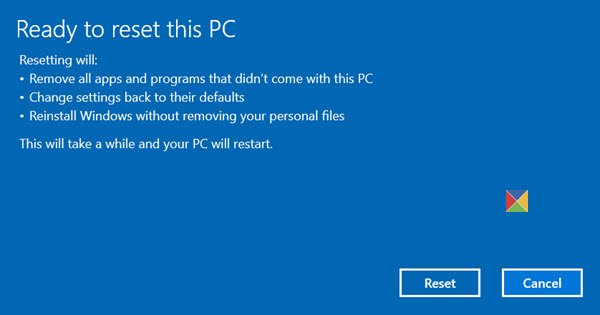
Poslednou možnosťou, ktorú musíte opraviť, aby sa Správca úloh(Task Manager) otváral náhodne v počítači, je reset Windows 11/10 . Neprídete o žiadne súbory, ale systém Windows sa obnoví na výrobné nastavenia.
Toto opraví a zastaví náhodné otváranie Správcu úloh .(Task Manager)
Čítať ďalej(Read next) : PowerShell sa otvorí pri spustení(PowerShell opens at Startup) .
Related posts
Správca úloh zlyhá pri spustení v systéme Windows 11/10
Tipy a triky Správcu úloh systému Windows, o ktorých ste možno nevedeli
Ako obnoviť predvolené nastavenie Správcu úloh v systéme Windows 10
Ako skontrolovať, znížiť alebo zvýšiť využitie procesora v systéme Windows 11/10
Zabite viacero procesov alebo ukončite niekoľko úloh v systéme Windows 11/10
Opravte 100% využitie disku v Správcovi úloh v systéme Windows 10
Ako skontrolovať, či proces beží ako správca v systéme Windows 11/10
AnVir Správca úloh zadarmo: Alternatíva k Správcovi úloh systému Windows
Základy o Správcovi úloh: Zobrazenie, spustenie alebo ukončenie aplikácií a procesov
7 spôsobov, ako mať prehľad o výkone vašich systémov pomocou Správcu úloh
Odstráňte mŕtve spúšťacie programy zo Správcu úloh v systéme Windows 11/10
Ako otvoriť Správcu úloh v systéme Windows 11 a Windows 10
Ako vypnúť Správcu úloh v systéme Windows 10
Ako otvoriť Správcu úloh v systéme Windows 11/10
Ako jednoducho povoliť alebo zakázať Správcu úloh v systéme Windows 10
Ako nastaviť predvolené zobrazenie/kartu pre Správcu úloh systému Windows 10
Ako zobraziť režim uvedomenia si DPI aplikácií v Správcovi úloh systému Windows 10
Zmeňte rýchlosť aktualizácie údajov správcu úloh v systéme Windows 10
11 spôsobov, ako spravovať spustené procesy pomocou Správcu úloh v systéme Windows 10
Nájdite Power Hogs a aplikácie využívajúce vybitú batériu pomocou Správcu úloh
